İlan
Canlı oyun akışı söz konusu olduğunda Twitch evrenin merkezi olabilir, ancak bir akış oluşturmak biraz korkutucu olabilir Açık Yayıncı Yazılımını Kullanarak Oyun Oturumlarınızı Nasıl Canlı YayınlayabilirsinizCanlı akışlar, oyun dünyasında bugünlerde tüm öfke haline geldi ve Open Broadcaster Software ile dünyanın izlemesi için kendi akış oturumlarınıza katılabilirsiniz. Daha fazla oku . Akış yazılımını indirip kurmanız, yayın pencerelerinizi nasıl düzenleyeceğinize karar vermeniz ve daha fazlası gerekir.
Oynanış akışına başlamaktan korktuysanız, kullanışlı Steam özelliği Sahip olduğunuzu bilmediğiniz 8 Steam ÖzelliğiMuhtemelen Steam'i nasıl kullanacağınızı bildiğinizi düşünüyorsunuz. Herhangi bir yazılımda olduğu gibi, her gün kullandığınız özellikler ve bakana kadar bilmediğiniz özellikler vardır. Daha fazla oku bekliyordun. Akışları nasıl bulabileceğinizi ve kendi akışınızı nasıl bulabileceğinizi görmek için okumaya devam edin!
Akışları Nerede Görüntüleme

Şu anda Steam'de canlı olarak yayınlanan tüm akışları arıyorsanız, tek yapmanız gereken pencerenin üst kısmındaki Topluluk açılır menüsünün altındaki Yayın bağlantısını tıklamaktır.

Yalnızca belirli bir oyunun akışlarını görmek istiyorsanız, o oyunun Topluluk Merkezine seyahat etmek istersiniz. Herhangi bir oyunun Hub'ına Mağaza sayfasından veya sahipseniz Kitaplığınızdaki girişinden ulaşabilirsiniz. Oraya vardığınızda, Yayınlar düğmesi sayfanın üst kısmına yakın olacaktır.
Görüntüleme Deneyimi

Canlı yayınlar, en popüler olanlar önce listelenecek şekilde düzenlenir. Seçeneklerinize göz atın ve herhangi bir şeyin size çekici gelip gelmediğine bakın veya sayfanın üst kısmında belirli bir oyunu veya Steam kullanıcısını arayın.
Ne yazık ki, sistemin henüz yayıncının ana dilini not edecek herhangi bir etiketi yok, bu yüzden şimdilik, anlamadığınız bir dilde bir veya iki akışa rastlayabilirsiniz.

Bir akış seçtikten sonra, Twitch veya benzeri bir hizmette hiç akış izlediyseniz çok tanıdık olacak bir düzen bulacaksınız. Sağdaki sohbet kutusu yayıncı ve diğer izleyicilerle sohbet etmenizi sağlar.
Deneyimlerime göre, mesaj gönderme ile bildirimi duyma arasındaki gecikme yayıncının sonuna geliyor 10-12 saniye civarında bir yerdeydi, ancak bu bağlantı hızları ve trafik. Bunun, iletilerin ulaşmasının daha uzun sürmesi nedeniyle değil, yayının size ulaşan gecikme nedeniyle olduğunu unutmayın.
Yayınınızı Ayarlama
Dalışı yayına almak istediğinizi düşünüyorsanız, herhangi bir sürprizle karşılaşmamak için canlı yayına başlamadan önce ayarları değiştirdiğinizden emin olun. Yayın ayarlarınızın yolu aşağıdaki gibidir:
Steam> Ayarlar> Yayın
İşte özelleştirebileceğiniz şeylerin kısa bir turu.

Gizlilik ayarı - Yayını tamamen kilitlemek, görüntüleme isteklerini tek tek onaylamak, oyununuzu tüm arkadaşlarınıza açmak veya herkese açık yayınlamak isteyip istemediğinize karar verin. Son ikisinden birini seçerseniz, insanların Steam üzerinden başlattığınız herhangi bir şeye düşebileceğini unutmayın, ancak vardıklarında size bildirilecektir.
Video Boyutları - Giden yayınınızın çözünürlüğü. Ne kadar yüksek ayarlarsanız, resim o kadar net olur, ancak bir sonraki seçeneğe dikkat edin.
Maksimum Bit Hızı – Bit hızı, bağlama bağlı olarak birkaç şeye işaret edebilir Bit Hızı Nedir ve Neden Önemlidir? [Açıklamalar MakeUseOf]Günümüz teknolojisiyle, bilgisayarlarımızda, akıllı telefonlarımızda ve diğer son cihazlarda yaptığımız her şeyle yüksek miktarda hız ve kalite bekleyebiliriz. Ancak hız ve kalitedeki bu artış olurken ... Daha fazla oku . Burada, yayınınızın yükleneceği maksimum hızı belirler. Yukarıda seçtiğiniz çözünürlük için çok düşük ayarlarsanız, görüntüleyenlerinizde atlanan kareler ve diğer kesintiler görülebilir. İnternet servis sağlayıcınız da servisinizde maksimum yükleme hızı uygulayabilir.
Ne seçeceğinizden emin değilseniz, bu oranları minimumda karşılamaya çalışın. Onları bir veya iki adım aşabilirseniz, o kadar iyidir.
1080p - 3000 kbit / s
720p - 1500 kbit / s
480p - 1000 kbit / s
360p - 750 kbit / s
İzleyicinin Sohbetini Göster - Bu, özelliği tamamen devre dışı bırakmadığınız varsayılarak ekranınızın hangi köşesinde görüntüleyenlerinizin mesaj göstereceğini belirler. Mesajlar yalnızca kısa bir süre için görüntülenir, bu nedenle onları kaçırırsanız Steam yer paylaşımınıza yetişmeniz gerekir. Kaplama varsayılan olarak (Shift + Sekme) öğesine bağlıdır.
Masaüstünü Kaydet - İşaretlenirse, tam ekrandan çıktığınızda veya oyununuzu en aza indirirseniz Steam masaüstünüzü yayınlayacaktır. İşaretlenmezse Steam, masaüstünüzü gizli tutan bir yer tutucu resmi görüntüler.
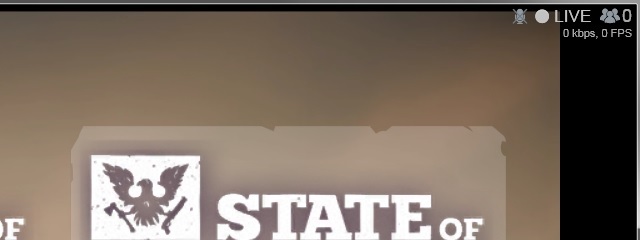
Mikrofonumu Kaydet - Bu işaretlenirse, tekrar yazmak yerine doğrudan görüntüleyenlerinizle konuşabilirsiniz. CANLI durum göstergesinin yanındaki küçük bir mikrofon simgesi, insanların sizi duyabileceğini hatırlatır. Yukarıda belirtilen gecikmeye dikkat edin.
Bkz. Yükleme İstatistikleri - Dediği gibi, yükleme istatistiklerinizi görmenizi sağlar. Bu bilgiler yayınınızın sorunlarını gidermenize yardımcı olabilir.
Her Zaman Canlı Durumu Göster - Bu seçenek yalnızca yayınlarınızı tüm kullanıcılara herkese açık hale getirirseniz görünür. İşaretli olarak bırakıldığında, ekranınızın köşesinde her zaman CANLI bir hatırlatma görüntülenir.
Yayın Deneyimi

Oynatmaya başladığınızda, kullanıcı akışınızı izlemeyi seçer seçmez yayın yaparsınız. Özellikle arkadaşlarınızı izlemeye davet etmek istiyorsanız, bunu Arkadaş Listenizdeki adlarından yapabilirsiniz. Mikrofon kullanmıyorsanız Steam İletilerinizdeki sohbet mesajlarına cevap vermeyi unutmayın.
Yayını oyununuzu kapatmadan durdurmak istiyorsanız, yukarıda gösterildiği gibi Yer Paylaşımınızdaki Durdur düğmesine gidin.
Son İpuçları
- Sohbetinizi Steam istemcisinden veya yer paylaşımı yerine bir tarayıcıdan yazmak istiyorsanız akışınızı bulun ve izleyiciye katılın. Tek seferde iki oyun sesi kaynağı almamak için akışı susturmayı unutmayın.
- Oynadığınız oyunda yerleşik bir pencere modu yoksa, bazı oyunlar (Alt + Enter) tuşlarına basılarak pencerelendirilebilir. Bu, tam ekran moduna girip çıkmanıza gerek kalmadan akışınızı yönetmek için pencerelere ulaşmanıza yardımcı olur.
- Bazı oyunlar görüntüleyenleri diğerlerinden daha hızlı çeker Görüntüleyenleri Twitch'e Getiremiyor musunuz? Yanlış Oyunları OynuyorsunTwitch'te bir kitle oluşturmaya çalışmak, davet göndermeyi unuttuğunuz bir partiye ev sahipliği yapmak gibi geliyor. Trafiğinizi artırmak istiyorsanız, bir oyun seçtiğinizde bu soruları göz önünde bulundurun. Daha fazla oku .
- İyi bir akış sunucusu olun Canlı Akış Kanalınız için Kitle Oluşturmak için 10 İpucuCanlı akışlı bir kitle oluşturmak zor olabilir. Başarı şansınızı en üst düzeye çıkarmak için bazı canlı akış ipuçları. Daha fazla oku .
- Steam Yayını sadece dünyaya akışla ilgili değil. Daha sınırlı modlarında, sadece bir arkadaşınıza veya akrabanıza, sizi rahatsız eden yabancılar dinlemeden sizi heyecanlandıran bir oyun göstermek için kullanabilirsiniz.
Topluluğumuzun oynadığını izlemesini ister misin? Steam adınızı ve yorumlarda herkese açık olarak oynayacağınız içeriği, sizi bulabilmeleri için bırakın!
Robert Wiesehan, her ortamda oyun sevgisi olan bir yazardır.

